Se connecter à QuickBooks en ligne
Paramètres - QuickBooks en ligne
Après avoir suivi les étapes ci-dessous pour connecter CCH iFirm et QuickBooks en ligne, vous devez importer vos contacts de QuickBooks en lignedans CCH iFirm.
Contenu
Se connecter à un site QuickBooks en ligne comportant une entreprise
Pour vous connecter à un site QuickBooks en lignecomportant une entreprise, veuillez procéder de la façon suivante :
- Cliquez sur Paramètres, puis sélectionnez Installation.
- Cliquez sur QuickBooks en ligne.
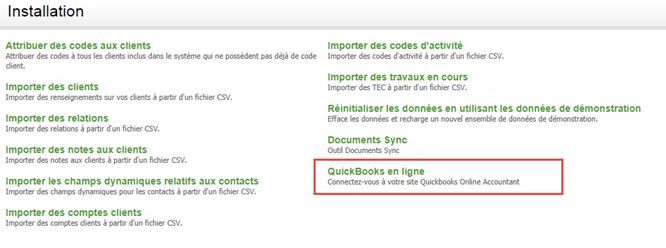
- Dans l'onglet Connexion , cliquez sur Connexion à QuickBooks. La boîte de dialogue Welcome to Intuit App Center s'affiche.
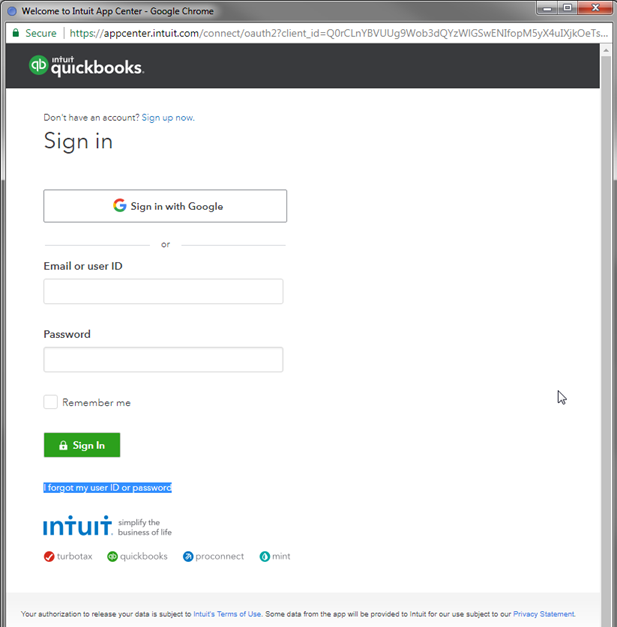
- Inscrivez votre adresse électronique ou votre nom d'utilisateur et votre mot de passe que vous utilisez pour ouvrir une session de travail avec QuickBooks en ligne.
- Activez la case à cocher Remember me si vous voulez que QuickBooks en ligne se souvienne de votre adresse électronique ou de votre nom d’utilisateur lors de votre prochaine connexion.
- Cliquez sur Sign In. Il se peut que vous soyez invité à valider vos renseignements soit par SMS, soit par courriel. Sélectionnez votre méthode préférée, puis cliquez sur Continue. Une fois que vous aurez reçu le code à six chiffres, inscrivez-le dans la case Enter the 6-digit code, puis cliquez sur Continue.
- Lisez les modalités, puis cliquez sur Connect. Dans CCH iFirm, un bouton Déconnecter doit s'afficher dans l'onglet Connexion de la page QuickBooks en ligne.
Une fois connecté à QuickBooks en ligne, vous devez importer vos contacts QuickBooks en ligne dans CCH iFirm.
Se connecter à un site QuickBooks en ligne comportant plusieurs entreprises
Pour vous connecter à un site QuickBooks en lignecomportant plusieurs entreprises, veuillez procéder de la façon suivante :
- Cliquez sur Paramètres, puis sélectionnez Installation.
- Cliquez sur QuickBooks en ligne.
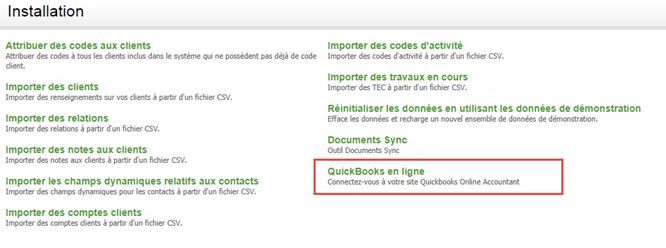
- Dans l'onglet Connexion , cliquez sur Connexion à QuickBooks. La boîte de dialogue Welcome to Intuit App Center s'affiche.
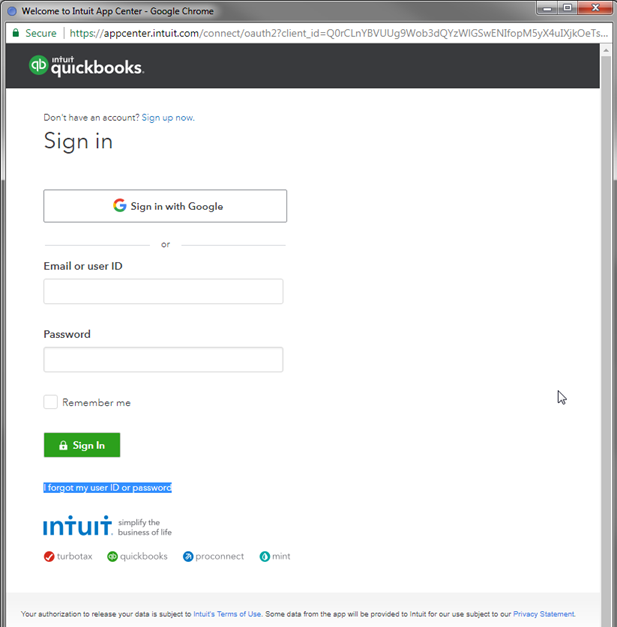
- Inscrivez votre adresse électronique ou votre nom d'utilisateur et votre mot de passe que vous utilisez pour ouvrir une session de travail avec QuickBooks en ligne.
- Activez la case à cocher Remember me si vous voulez que QuickBooks en ligne se souvienne de votre adresse électronique ou de votre nom d’utilisateur lors de votre prochaine connexion.
- Cliquez sur Sign In. Il se peut que vous soyez invité à valider vos renseignements soit par SMS, soit par courriel. Sélectionnez votre méthode préférée, puis cliquez sur Continue. Une fois que vous aurez reçu le code à six chiffres, inscrivez-le dans la case Enter the 6-digit code, puis cliquez sur Continue.
- Dans la liste Company/Firm, sélectionnez l'entreprise que vous voulez connecter à CCH iFirm et cliquez sur Add app to firm.

- Lisez les modalités, puis cliquez sur Connect. Dans CCH iFirm, un bouton Déconnecter doit s'afficher dans l'onglet Connexion de la page QuickBooks en ligne.
Une fois connecté à QuickBooks en ligne, vous devez importer vos contacts QuickBooks en ligne dans CCH iFirm.
Se déconnecter de QuickBooks en ligne
Pour vous déconnecter de QuickBooks en ligne, veuillez procéder de la façon suivante :
- Cliquez sur Paramètres, puis sélectionnez Installation.
- Cliquez sur QuickBooks en ligne.
- Cliquez sur l'onglet Connexion.
- Cliquez sur Déconnecter.
- Sélectionnez Déconnecter dans la boîte de dialogue Déconnexion de QuickBooks en ligne. Dans CCH iFirm, un bouton Connexion à QuickBooks doit s'afficher dans l'onglet Connexion de la page de QuickBooks en ligne.